Как да записвате видео на диск с помощта на Nero
Често е необходимо да записвате филми и различни видеоклипове на физически носители за гледане по пътя или на други устройства. В това отношение особено популярните флаш памети, но понякога има нужда от прехвърляне на файлове на диск. За целта е желателно да се използва програма, която е изпитана във времето и е удобна за потребителя, която бързо и надеждно копира избраните файлове в физически празни.
Nero е уверен лидер сред програмите от тази категория. Лесна за управление, но с богата функционалност - тя ще осигури инструменти за изпълнение на задачи както за обикновените потребители, така и за уверените експериментатори.
Действието при прехвърлянето на видео файлове на твърд диск включва няколко прости стъпки, чиято последователност ще бъде описана подробно в тази статия.
1. Ще използваме пробната версия на Nero, изтеглена от официалния сайт на разработчика. За да започнете да изтегляте файла, въведете адреса на пощенската ви кутия и кликнете върху бутона Изтегляне . Изтеглянето от интернет ще стартира на компютъра ви.
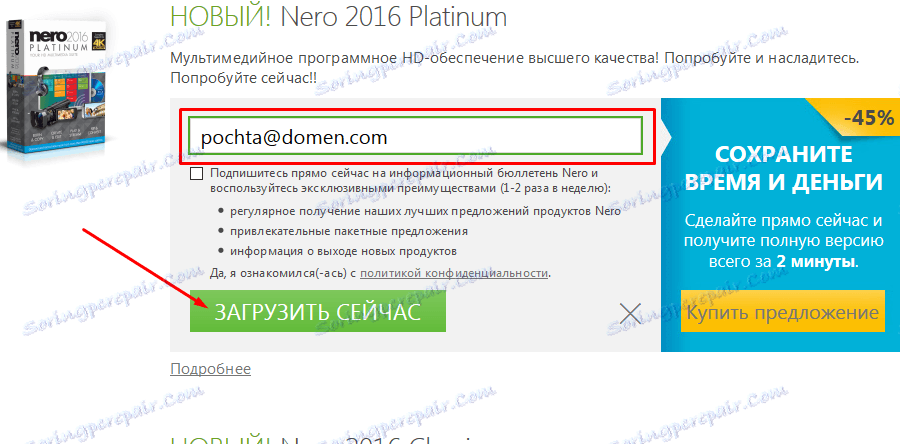
Разработчикът предвижда преглед на двуседмична пробна версия.
2. След изтеглянето на файла програмата трябва да бъде инсталирана. Чрез него необходимите файлове ще бъдат изтеглени и разопаковани в избраната директория. Това ще изисква скоростта на интернет и определени ресурси на компютъра, така че за най-бързата инсталация, след като е желателно да се отложи.
3. След като инсталирате Nero, стартирайте самата програма. Преди нас на работния плот се появява главното меню, в което трябва да изберете специален модул за записване на дискове - Nero Express .
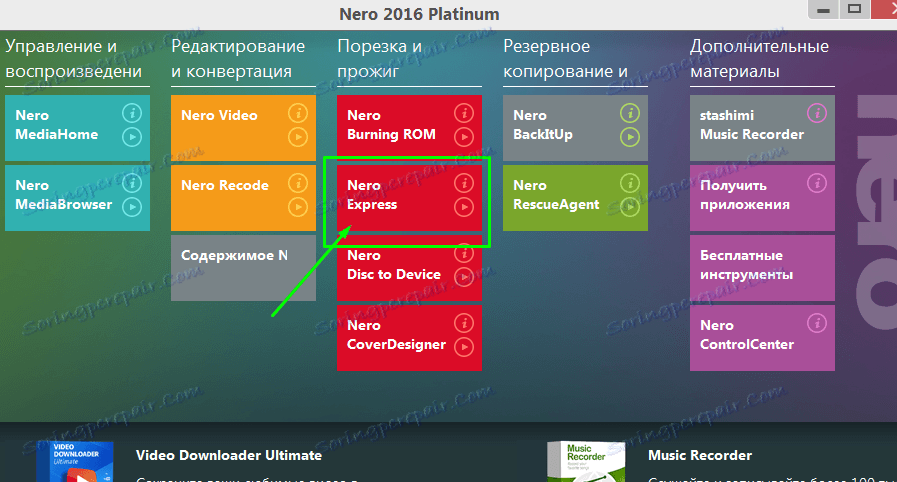
4. В зависимост от това, кои файлове трябва да бъдат написани, има две възможности за следващите стъпки. Най-универсалният начин е да изберете елемента данни в лявото меню. По този начин можете да прехвърлите на диска видеоклипове и видеоклипове с възможност за преглед на почти всяко устройство.
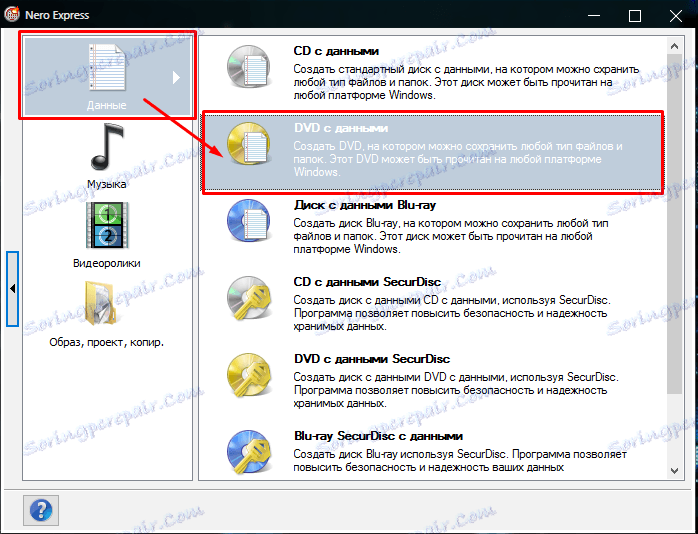
Като кликнете върху бутона Добавяне ще се отвори стандартният Explorer. Потребителят трябва да намери и избере файловете, които трябва да бъдат написани на диска.
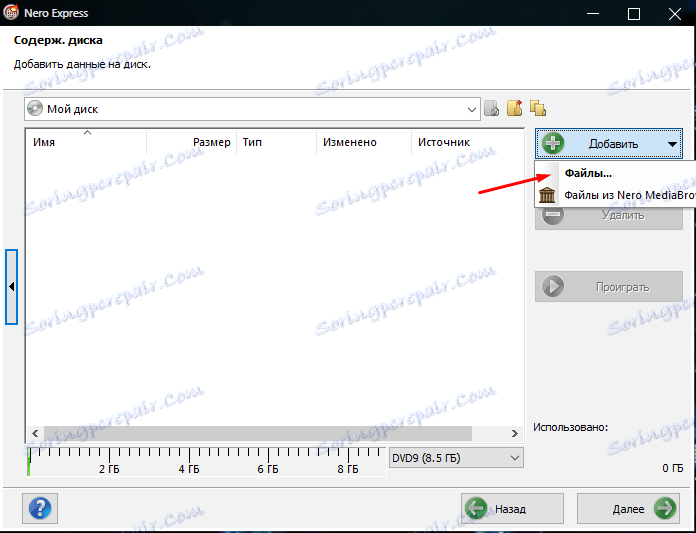
След като сте избрали файла или файловете, в долната част на прозореца можете да видите пълнотата на диска, в зависимост от размера на записаните данни и свободното пространство.
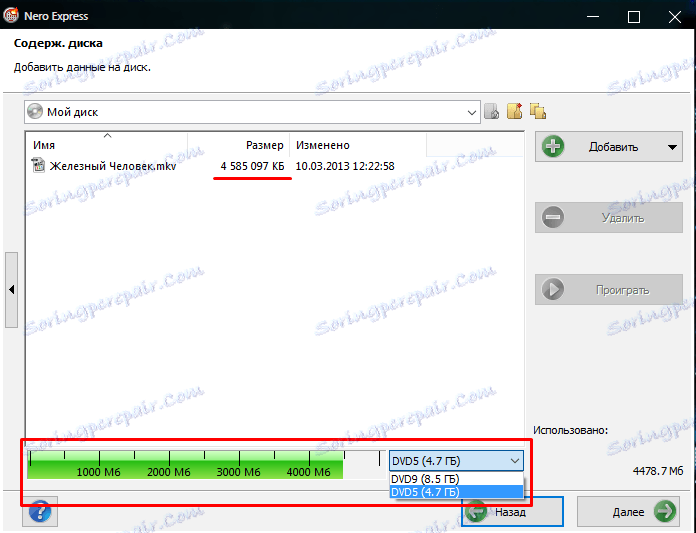
След като файловете бъдат избрани и координирани с интервала, кликнете върху бутона Напред . Следният прозорец ще ви позволи да направите най-новите настройки за записа, да зададете името на диска, да активирате или деактивирате сканирането на записаните носители и да създадете диск с многосесии (подходящ само за дискове, обозначени като RW).
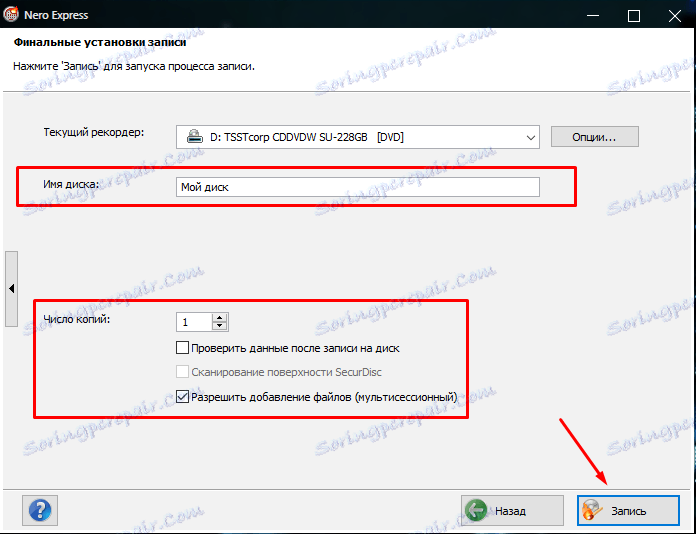
След като изберете всички необходими параметри, поставете празен диск в устройството и натиснете бутона за запис . Скоростта на записване ще зависи от количеството информация, скоростта на устройството и качеството на диска.
5. Вторият начин за запис има по-тясна цел - е полезно за писането на файлове само с разрешенията .BUP, .VOB и .IFO. Това е необходимо, за да създадете пълноправен DVD-ROM, за да се справите със съответните играчи. Единствената разлика е, че трябва да изберете подходящия елемент в лявото меню на подпрограмата.
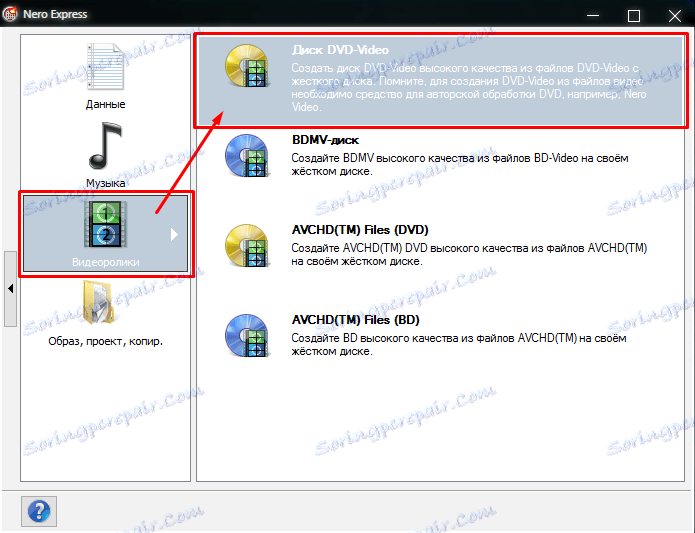
Допълнителните стъпки за избиране на файлове и записване на диск не се различават от описаните по-горе.
Nero осигурява наистина пълноправен инструмент за записване на дискове с всякакъв вид видео файлове, които можете първоначално да създадете, за да работите с всяко устройство, което може да чете дискове. Непосредствено след записа, получаваме готов диск с несъмнено записани данни.